来源:网络 作者:不详
本教程的鼠绘过程有点简单,作者只说出了大致的鼠绘过程。很多细节部分没有详细说明。大家可以根据作者的提示以及效果图去慢慢绘制。
最终效果

1、新建一个大小适当的文档,背景填充紫色,新建一个图层开始勾轮廓线。
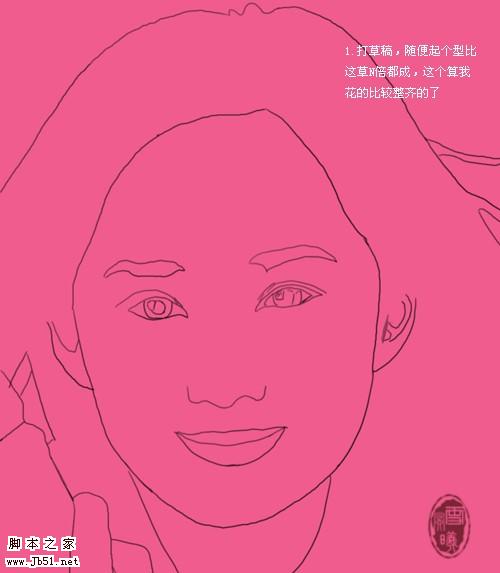 2、开始铺底色,每一个色块都需要新建一个图层。
2、开始铺底色,每一个色块都需要新建一个图层。
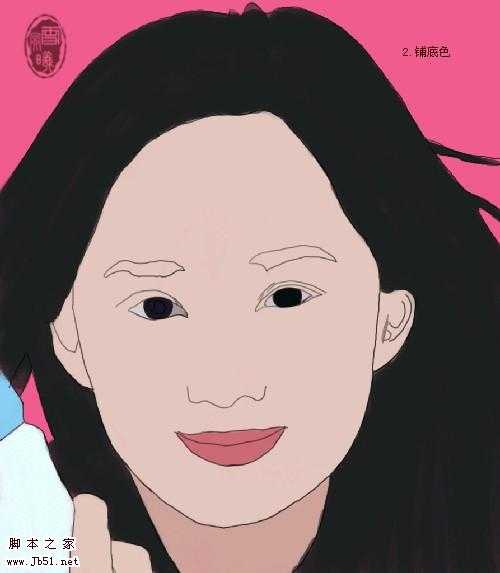
3、大概的铺个明暗。

4、用大笔过度。
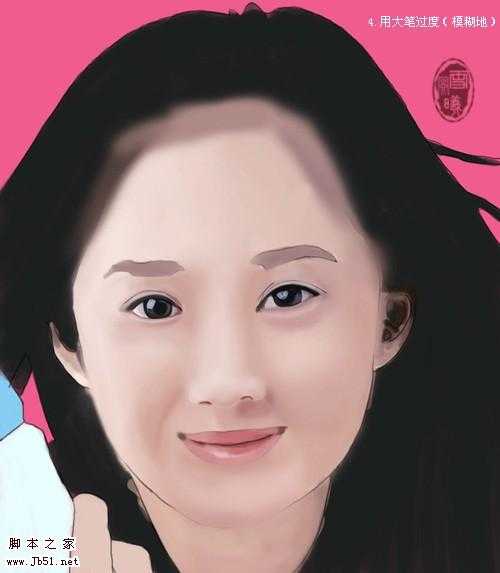 5、稍微把刚才过度掉的地方补回来,顺便加强。
5、稍微把刚才过度掉的地方补回来,顺便加强。
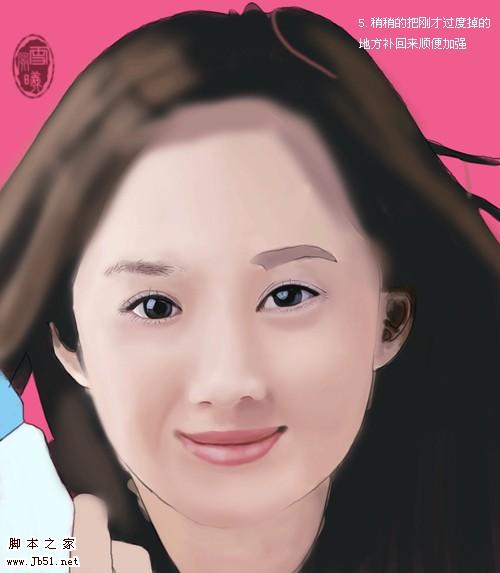
6、加强眼部的细节,顺便把眉毛画个整体。

7、右眼也画细节,这步是没画完的细节,因为立体感并不突出,而且睫毛排布还要改。
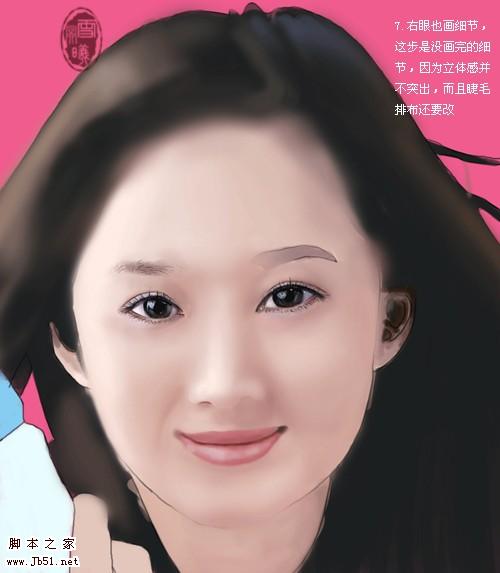 8、把刚才的缺陷补足,此时顺便把左眉画好,右眉打好型,方法一样都是先铺底色再换小笔细化。
8、把刚才的缺陷补足,此时顺便把左眉画好,右眉打好型,方法一样都是先铺底色再换小笔细化。

9、加强右眉。
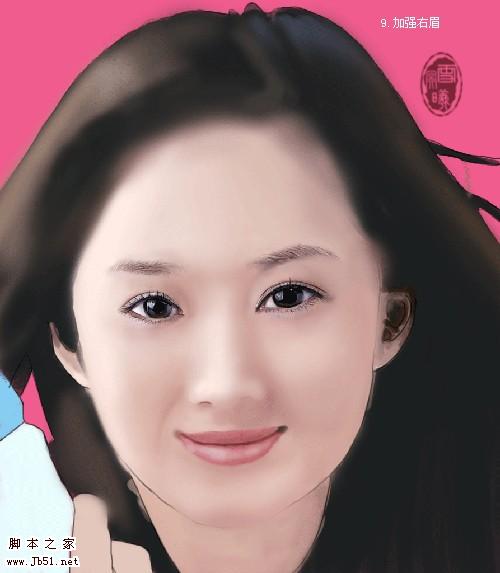
10、加强脸部肌肉光感,此时把鼻子画好,注意鼻子上的高光点是向周围扩散的。
 11、画嘴的亮暗,注意嘴部肌肉,最后可以加些亮点,这里不画了,主要看整体,特别注意下周围的皮肤,如果周围皮肤变现不够,那么你细节画的再多也没用。
11、画嘴的亮暗,注意嘴部肌肉,最后可以加些亮点,这里不画了,主要看整体,特别注意下周围的皮肤,如果周围皮肤变现不够,那么你细节画的再多也没用。
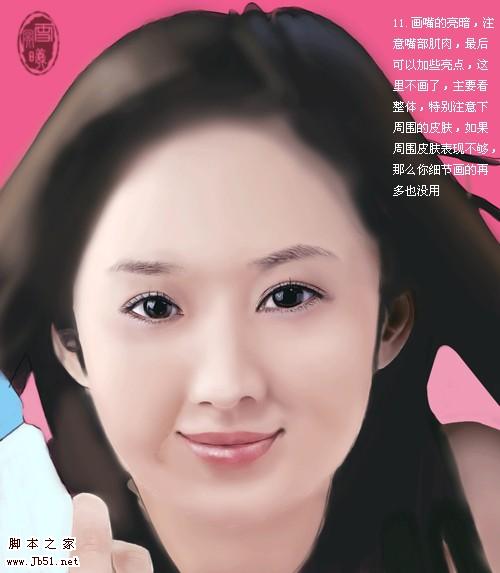
12、把别的地方稍微画下,因为主要画脸,接下来就可以画头发的立体感了。

13、把人物手里的瓶子大概画出明暗,不用很细。
 14、瓶子稍微过度,加些噪点,头发的细节可能暂时看不到。
14、瓶子稍微过度,加些噪点,头发的细节可能暂时看不到。

15、最后再象征性的画头发就可以了。

本教程的鼠绘过程有点简单,作者只说出了大致的鼠绘过程。很多细节部分没有详细说明。大家可以根据作者的提示以及效果图去慢慢绘制。
最终效果

1、新建一个大小适当的文档,背景填充紫色,新建一个图层开始勾轮廓线。
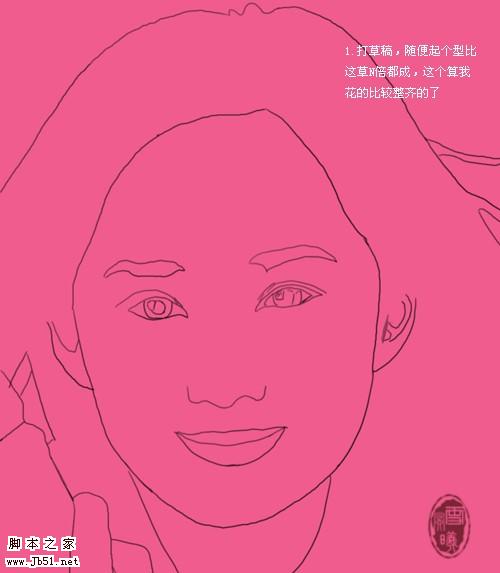 2、开始铺底色,每一个色块都需要新建一个图层。
2、开始铺底色,每一个色块都需要新建一个图层。 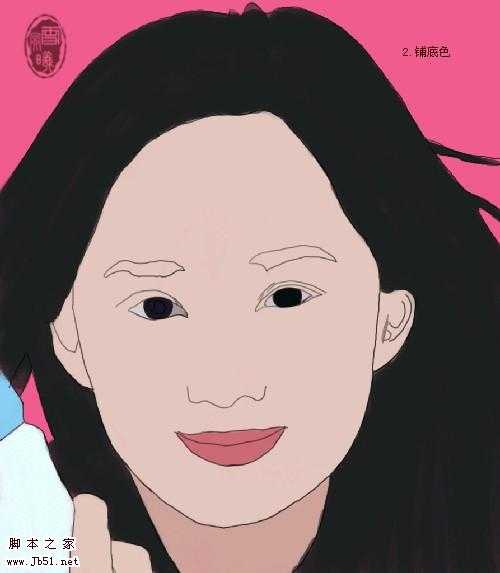
3、大概的铺个明暗。

4、用大笔过度。
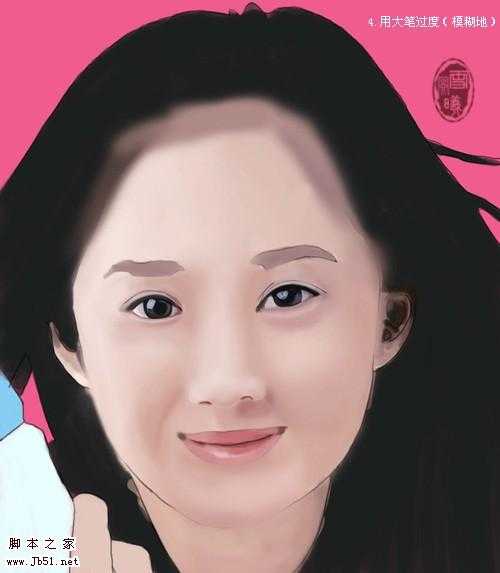 5、稍微把刚才过度掉的地方补回来,顺便加强。
5、稍微把刚才过度掉的地方补回来,顺便加强。 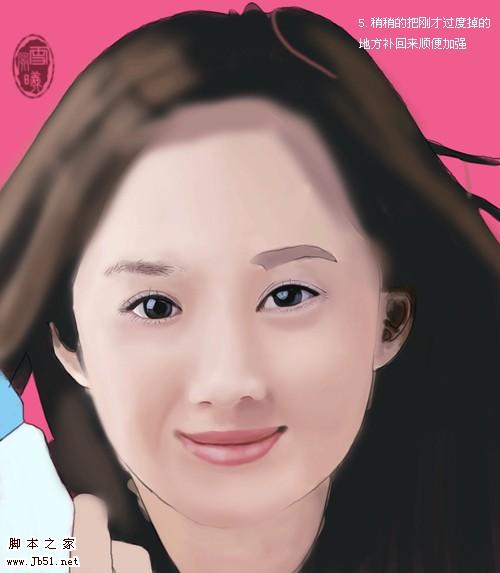
6、加强眼部的细节,顺便把眉毛画个整体。

7、右眼也画细节,这步是没画完的细节,因为立体感并不突出,而且睫毛排布还要改。
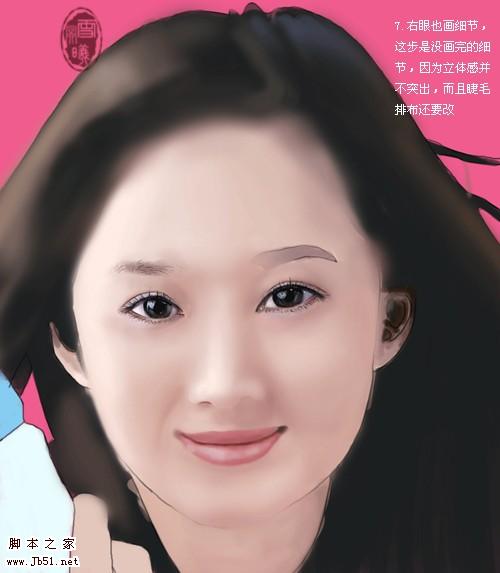 8、把刚才的缺陷补足,此时顺便把左眉画好,右眉打好型,方法一样都是先铺底色再换小笔细化。
8、把刚才的缺陷补足,此时顺便把左眉画好,右眉打好型,方法一样都是先铺底色再换小笔细化。 
9、加强右眉。
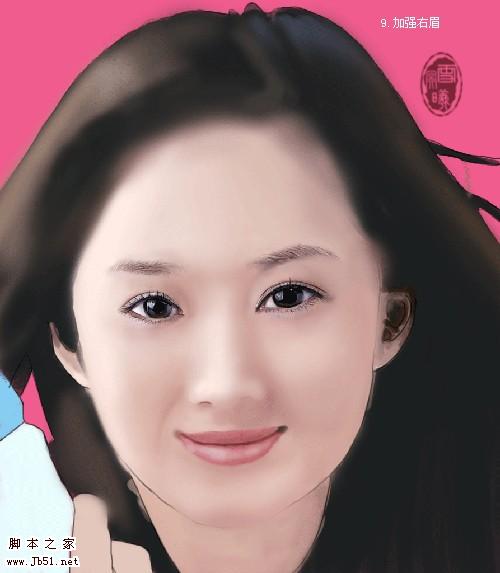
10、加强脸部肌肉光感,此时把鼻子画好,注意鼻子上的高光点是向周围扩散的。
 11、画嘴的亮暗,注意嘴部肌肉,最后可以加些亮点,这里不画了,主要看整体,特别注意下周围的皮肤,如果周围皮肤变现不够,那么你细节画的再多也没用。
11、画嘴的亮暗,注意嘴部肌肉,最后可以加些亮点,这里不画了,主要看整体,特别注意下周围的皮肤,如果周围皮肤变现不够,那么你细节画的再多也没用。 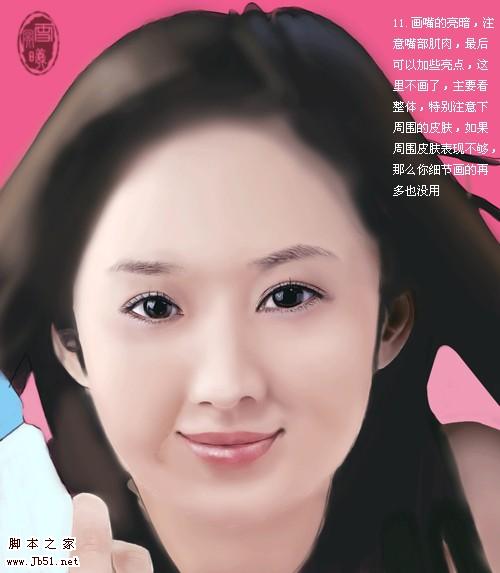
12、把别的地方稍微画下,因为主要画脸,接下来就可以画头发的立体感了。

13、把人物手里的瓶子大概画出明暗,不用很细。
 14、瓶子稍微过度,加些噪点,头发的细节可能暂时看不到。
14、瓶子稍微过度,加些噪点,头发的细节可能暂时看不到。 
15、最后再象征性的画头发就可以了。

标签:
鼠绘,美女头像
免责声明:本站文章均来自网站采集或用户投稿,网站不提供任何软件下载或自行开发的软件!
如有用户或公司发现本站内容信息存在侵权行为,请邮件告知! 858582#qq.com
暂无“photoshop 鼠绘美女头像”评论...
更新动态
2024年11月27日
2024年11月27日
- 凤飞飞《我们的主题曲》飞跃制作[正版原抓WAV+CUE]
- 刘嘉亮《亮情歌2》[WAV+CUE][1G]
- 红馆40·谭咏麟《歌者恋歌浓情30年演唱会》3CD[低速原抓WAV+CUE][1.8G]
- 刘纬武《睡眠宝宝竖琴童谣 吉卜力工作室 白噪音安抚》[320K/MP3][193.25MB]
- 【轻音乐】曼托凡尼乐团《精选辑》2CD.1998[FLAC+CUE整轨]
- 邝美云《心中有爱》1989年香港DMIJP版1MTO东芝首版[WAV+CUE]
- 群星《情叹-发烧女声DSD》天籁女声发烧碟[WAV+CUE]
- 刘纬武《睡眠宝宝竖琴童谣 吉卜力工作室 白噪音安抚》[FLAC/分轨][748.03MB]
- 理想混蛋《Origin Sessions》[320K/MP3][37.47MB]
- 公馆青少年《我其实一点都不酷》[320K/MP3][78.78MB]
- 群星《情叹-发烧男声DSD》最值得珍藏的完美男声[WAV+CUE]
- 群星《国韵飘香·贵妃醉酒HQCD黑胶王》2CD[WAV]
- 卫兰《DAUGHTER》【低速原抓WAV+CUE】
- 公馆青少年《我其实一点都不酷》[FLAC/分轨][398.22MB]
- ZWEI《迟暮的花 (Explicit)》[320K/MP3][57.16MB]
